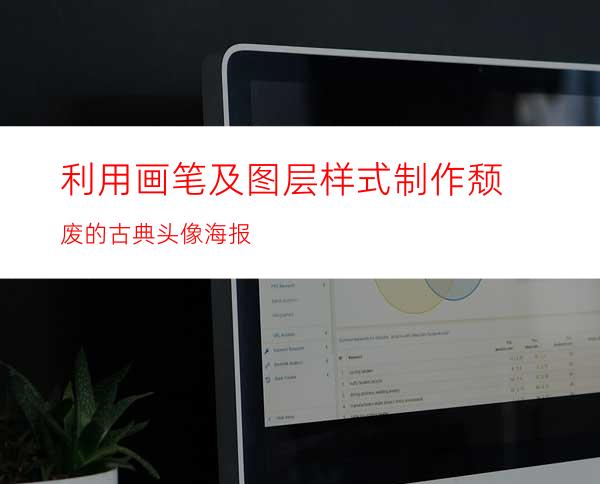
画笔使用是非常简单的,不过要做出好看的效果还是要花费一定心思的。如下图所示的效果,
12、按住Ctrl+Alt+G给调整层“创建剪贴蒙版”。
13、选择如下“画笔“,黑色,不透明度为40%。
14、涂抹出如下图所示的效果。
15、新建一个层,用其它画笔,涂抹更多的元素,如下图所示。
16、选择如下的画笔。
17、新建一个层,用这个画笔来绘制如下图显示的褶皱。
18、调出“图层样式”设置“投影”。
19、选择污点画笔,颜色为白色,稍微设置一下不透明度。
20、如下图绘制污斑。
21、调出“内阴影”并如下设置。
22、新建图层,选择如下画笔。
23、在画布上绘制如下图所示的斑点。
24、新建层,同样的画笔绘制白色污点。
25、新建一个层,选择硬角画笔。
26、绘制如下图的白色圆点。
27、设置这一层的填充为90%,并设置混合模式为“颜色减淡”。
28、新建一个层,选择如下画笔。
29、并如下图所示涂抹。
30、新建一个图层,填充颜色#A57760。选择“滤镜>杂色>添加杂色”,并如下设置,确定后把混合模式改为“叠加”,适当控制不透明度。
31、新建一个图层,选择“多边形套索工具”在右下角绘制选区。
32、选择柔角圆形画笔,颜色设置#ff7200,不透明度60%,如下所示。
33、用画笔在选区内涂抹,将填充设置为45%。
34、调出“图层样式“设置”投影,如下图。
35、新建图层,选择如下画笔。
36、在额头上添加污点。
37、设置图层的混合模式为“叠加”。
38、调出“曲线”如下设置。
最终效果:




















